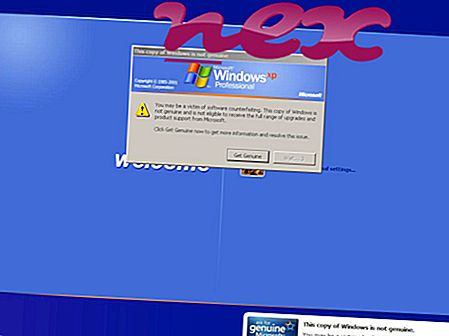Quá trình được gọi là Cloud Net dường như thuộc về phần mềm EpicNet Cloud Office của EpicNet.
Mô tả: Cloudnet.exe không cần thiết cho Windows và thường sẽ gây ra sự cố. Cloudnet.exe nằm trong thư mục con của thư mục hồ sơ người dùng hoặc đôi khi trong thư mục con của "C: \ Chương trình tập tin", một cách dễ dàng C: \ Users \ USERNAME \ AppData \ Roaming \ EpicNet Inc \ CloudNet \ hoặc C: \ Users \ USERNAME \ AppData \ Local \ Temp \ csrss \ . Kích thước tệp đã biết trên Windows 10/8/7 / XP là 683.008 byte (68% tất cả các lần xuất hiện), 680.960 byte, 680.448 byte, 779.264 byte hoặc 776, 704 byte.
Cloudnet.exe không phải là một tệp hệ thống Windows. Quá trình được tải trong quá trình khởi động Windows (xem Khóa sổ đăng ký: Chạy, Thư mục vỏ người dùng). Chương trình này là không nhìn thấy được. Do đó, đánh giá bảo mật kỹ thuật là 70% nguy hiểm, tuy nhiên bạn cũng nên đọc đánh giá của người dùng.
Gỡ cài đặt biến thể này: Bạn có thể xóa chương trình một cách an toàn bằng chương trình gỡ cài đặt của CloudNet (Bảng điều khiển ⇒ Gỡ cài đặt chương trình).- Nếu cloudnet.exe nằm trong thư mục con của thư mục Windows cho các tệp tạm thời, xếp hạng bảo mật là 85% nguy hiểm . Kích thước tệp là 683.008 byte (80% của tất cả các lần xuất hiện), 680.448 byte hoặc 776, 704 byte. Chương trình này là không nhìn thấy được. Phần mềm sử dụng các cổng để kết nối đến hoặc từ mạng LAN hoặc Internet. Nó không phải là một tập tin lõi Windows. Gỡ cài đặt biến thể này: Bạn có thể xóa chương trình một cách an toàn bằng chương trình gỡ cài đặt của AppHelper hoặc InstallVC90Support (Bảng điều khiển ⇒ Gỡ cài đặt chương trình).
Quan trọng: Bạn nên kiểm tra quy trình cloudnet.exe trên PC để xem nó có phải là mối đe dọa không. Chúng tôi khuyên bạn nên Trình quản lý tác vụ bảo mật để xác minh bảo mật máy tính của bạn. Đây là một trong những lựa chọn tải xuống hàng đầu của The Washington Post và PC World .
Các chương trình sau đây cũng đã được hiển thị hữu ích để phân tích sâu hơn: Trình quản lý tác vụ bảo mật kiểm tra quy trình đám mây hoạt động trên máy tính của bạn và cho bạn biết rõ những gì nó đang làm. Công cụ chống phần mềm độc hại B nổi tiếng của Malwarebytes cho bạn biết nếu cloudnet.exe trên máy tính của bạn hiển thị các quảng cáo gây phiền nhiễu, làm chậm nó. Loại chương trình phần mềm quảng cáo không mong muốn này không được một số phần mềm chống vi-rút coi là vi-rút và do đó không được đánh dấu để dọn dẹp.
Một máy tính sạch sẽ và gọn gàng là yêu cầu chính để tránh sự cố PC. Điều này có nghĩa là chạy quét phần mềm độc hại, dọn dẹp ổ cứng của bạn bằng 1 Cleanmgr và 2 sfc / scannow, 3 chương trình gỡ cài đặt mà bạn không còn cần nữa, kiểm tra các chương trình Tự động khởi động (sử dụng 4 msconfig) và bật Cập nhật tự động 5 của Windows. Luôn nhớ thực hiện sao lưu định kỳ hoặc ít nhất là để đặt điểm khôi phục.
Nếu bạn gặp sự cố thực tế, hãy thử nhớ lại điều cuối cùng bạn đã làm hoặc điều cuối cùng bạn đã cài đặt trước khi sự cố xuất hiện lần đầu tiên. Sử dụng lệnh 6 resmon để xác định các quy trình gây ra sự cố của bạn. Ngay cả đối với các sự cố nghiêm trọng, thay vì cài đặt lại Windows, bạn vẫn nên sửa chữa cài đặt của mình hoặc, đối với Windows 8 và các phiên bản mới hơn, thực hiện lệnh 7 DISM.exe / Trực tuyến / Cleanup-image / Restorehealth. Điều này cho phép bạn sửa chữa hệ điều hành mà không mất dữ liệu.
ikbevent.sys architect manager.exe au_.exe cloudnet.exe microsoftedgecp.exe ramasst.exe youcamservice.exe bkbackupscheduler.exe afwserv.exe baselitmus.dll razawebhook32.dll